2023-07-08 256
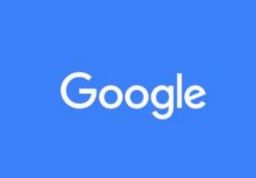
谷歌官方下载网址 谷歌官方下载电脑版官网2020
谷歌官方浏览器2020对内核进一步更新,使其成为一款备受用户欢迎的浏览器之一,凭借着由谷歌自己研发的独特内核,使得用户体验好,兼容性优秀,也是广大是网页开发者必备浏览器,同时由于运行速度快,页面干净简洁的因素也是让喜爱它的用户遍布全球,感兴趣的朋友可以下载体验!
具体步骤如下:
打开“关于Chrome”页面。这有两种快速和容易的方法来打开页面。
方法一:打开Chrome浏览器,在地址栏中输入chrome://help。然后按Enter(回车)键。
方法二:打开Chrome浏览器,点击地址栏右侧的菜单按钮,您从出现的下拉列表中访问“帮助” 选项。然后选择“关于Google Chrome”以打开“关于Chrome”页面。
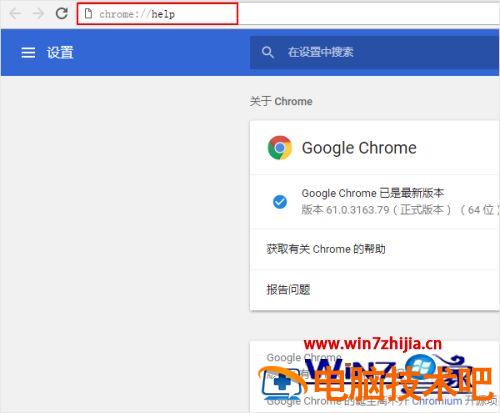
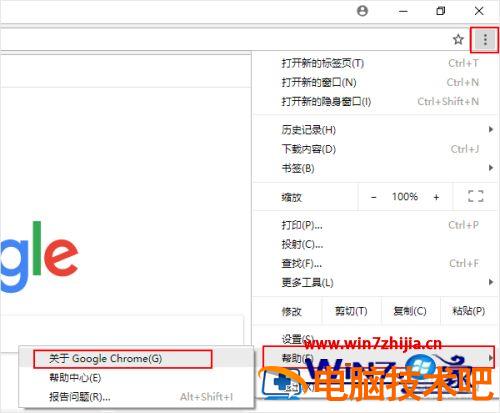
2、检查是否有新的更新。打开“关于Chrome”的页面以后,会有两件事情发生:
(1)在页面上会显示Chrome的当前版本。
(2)将查询Google服务器,以确定更新是否可用。如果Chrome是最新版本,那么您会收到通知(Google Chrome 已是最新版本)。 如果更新可用,则通常会自动下载。
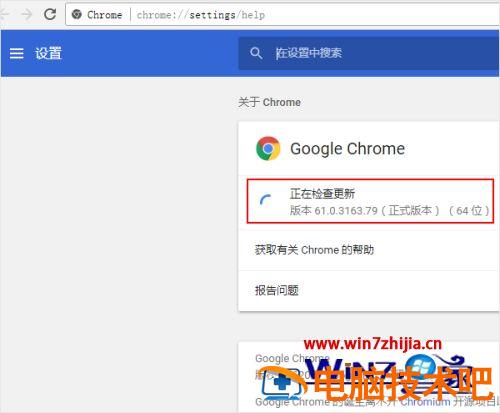
3、下载更新。如果有更新可用,请等到更新下载。然后点击重新启动按钮,完成Chrome更新的安装。
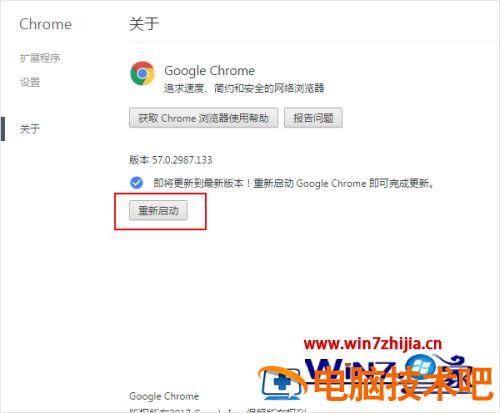
4、更新完成。
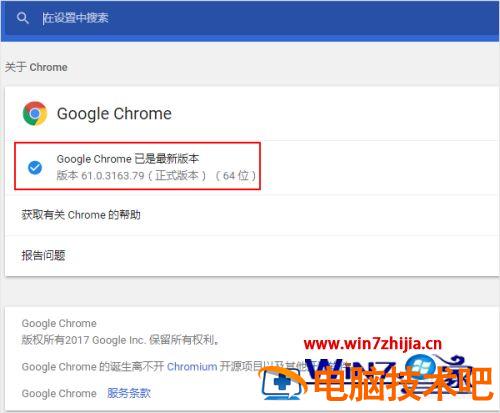
上述便是更新谷歌浏览器的图文教程,如果你也有这个需求的话,可以参考上面的方法来进行更新即可。
原文链接:https://000nw.com/5215.html
=========================================
https://000nw.com/ 为 “电脑技术吧” 唯一官方服务平台,请勿相信其他任何渠道。
系统教程 2023-07-23
电脑技术 2023-07-23
应用技巧 2023-07-23
系统教程 2023-07-23
系统教程 2023-07-23
软件办公 2023-07-11
软件办公 2023-07-11
软件办公 2023-07-12
软件办公 2023-07-12
软件办公 2023-07-12
扫码二维码
获取最新动态
